© pixabay
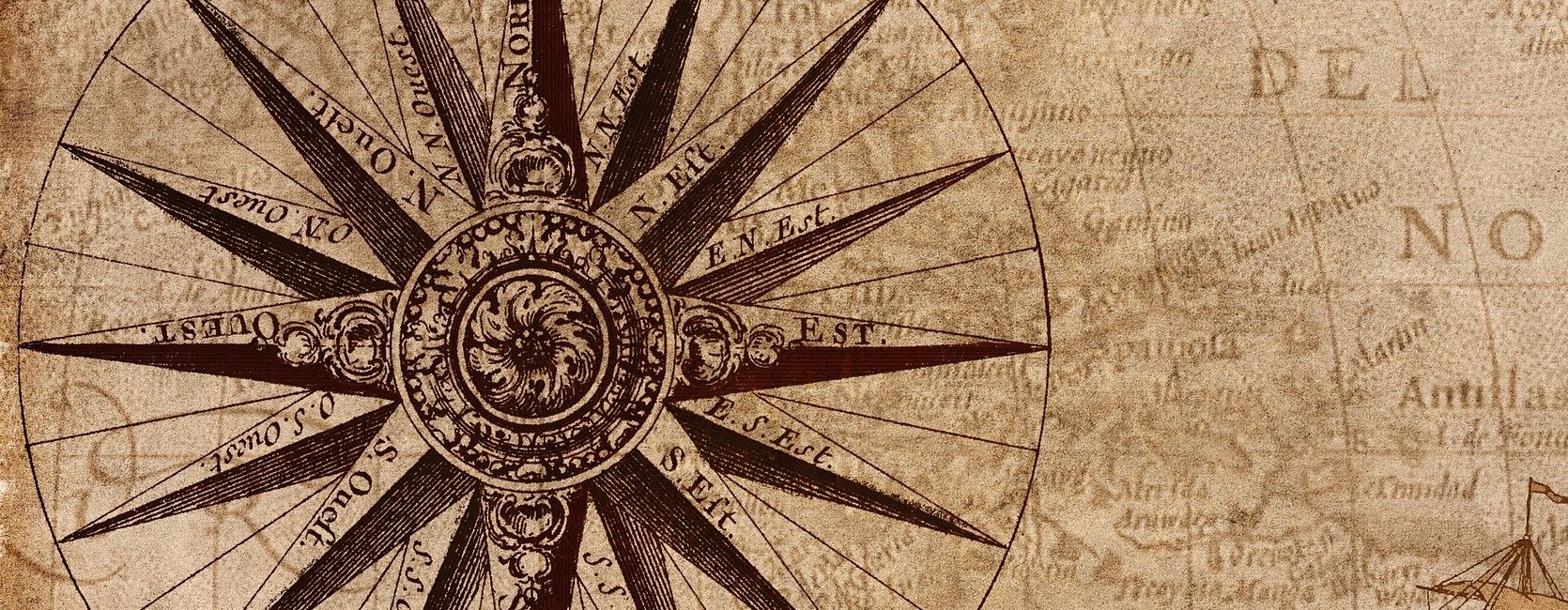
Kartenelemente
Webseiten können mit Karten um weitere Informationen ergänzt werden.
Karte mit einer Adresse
Karte mit zwei Adressen
Dokumentation
Adressen anlegen
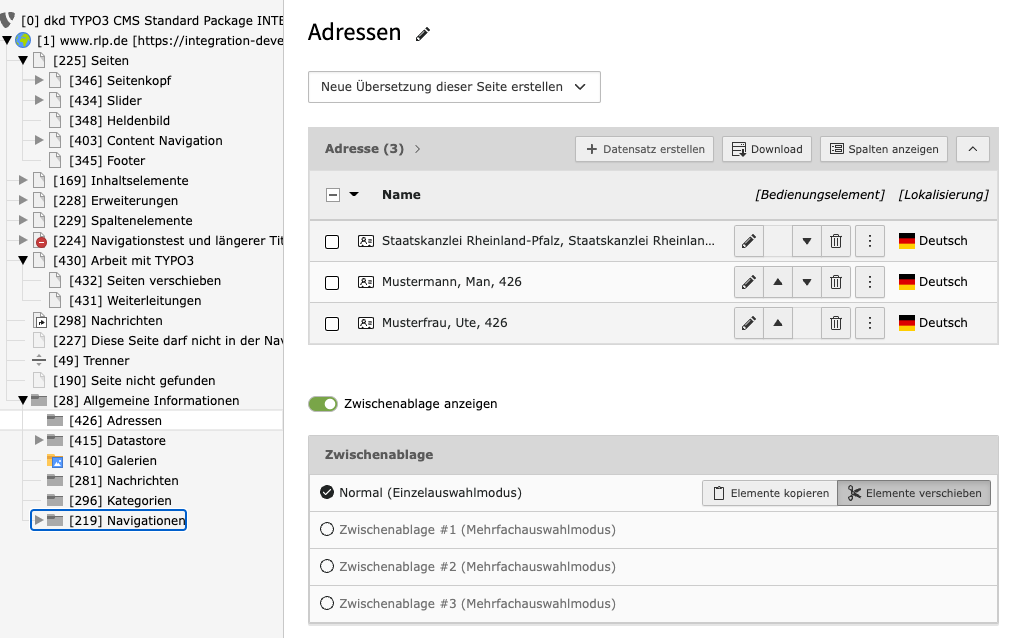
Um Karten darstellen zu können muss zunächst eine Adresse angelegt werden.
Wechseln Sie im Backen dazu in den Order Adressen unterhalb von Allgemeine Informationen.
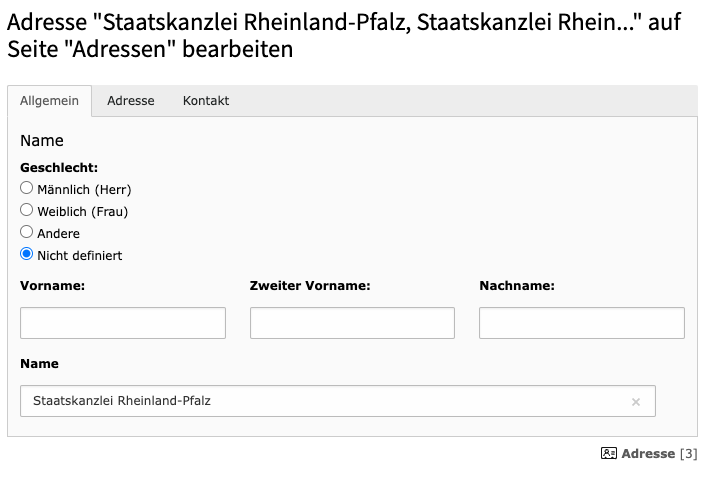
Anschliessend eine Adresse hinzufügen und den Titel angeben.
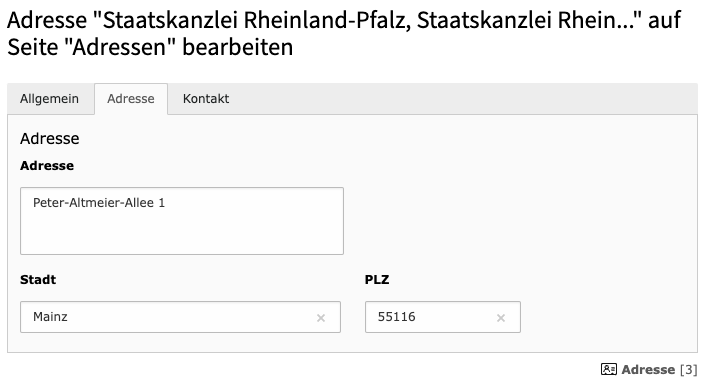
Und schliesslich die Adresse eintragen und auf den Button neben Längengrad klicken.
Es erscheint ein Fenster mit dem Kartenausschnitt.
Position auf der Karte prüfen und bestätigen
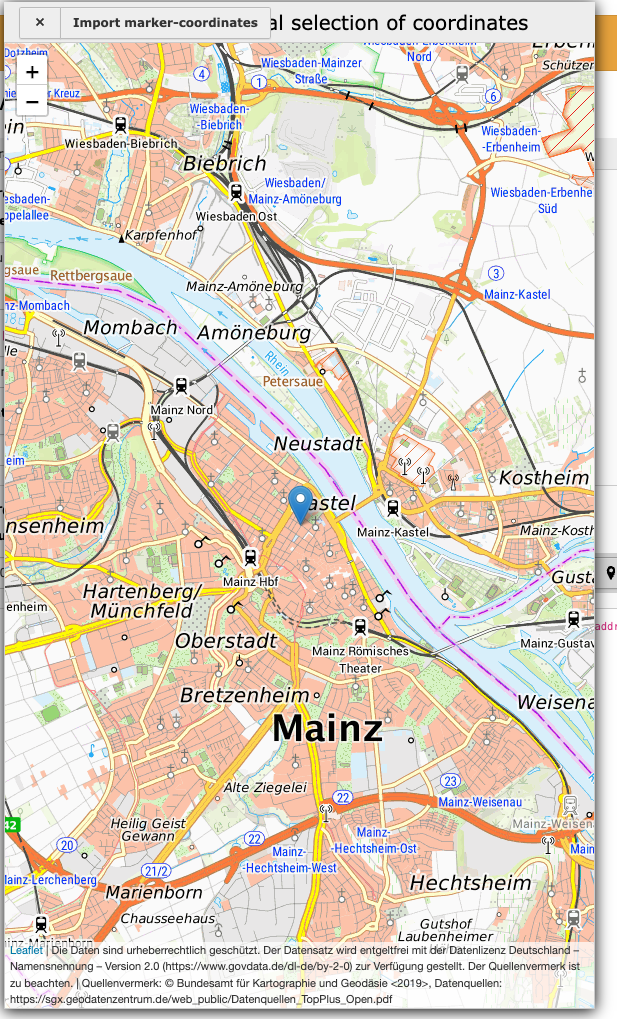
Überprüfen sie die Position des Markers und bestätigen Sie diese durch einen Klick auf Import marker-coordinates.
Die Karte schliesst sich und die Koordinaten werden in den Adressdatensatz übertragen. Anschliessend den Datensatz speichern.
Plugin auf Zielseite anlegen.
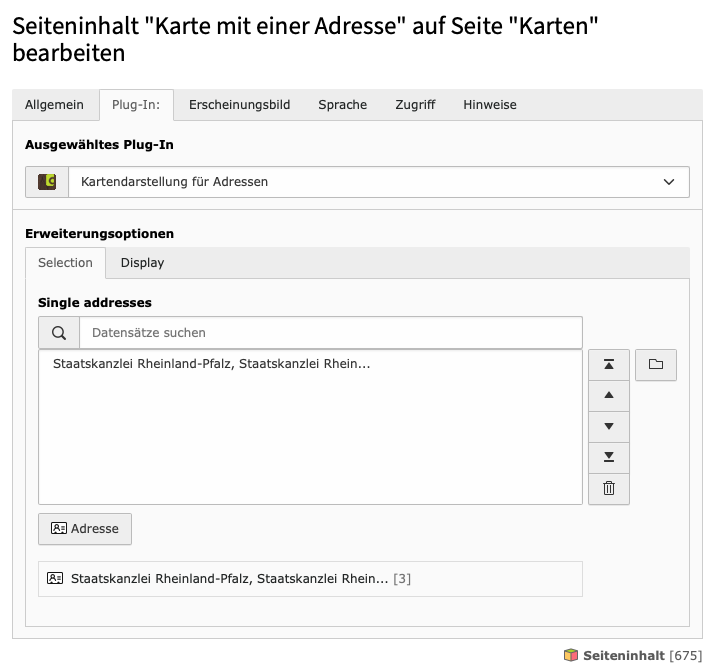
Nach der Adresserfassung muss nur noch auf der Seite auf der die Karte erscheinen soll ein Plugin vom Typ Karte ergänzt und die relevanten Adressen ausgewählt werden.